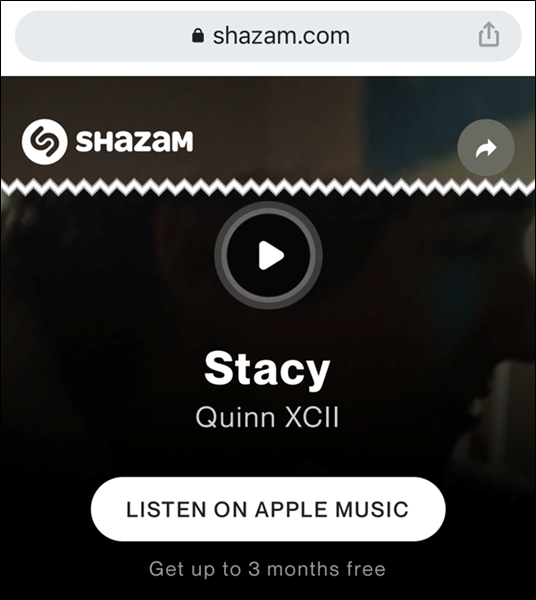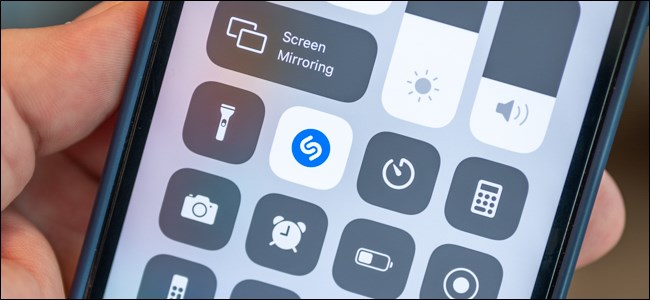
Apple adquirió Shazam , un servicio que escucha e identifica la música que se reproduce a tu alrededor, en 2018. Aunque sigue siendo una aplicación independiente, Apple ha integrado su función de reconocimiento de música en el iPhone y el iPad. A continuación, le mostramos cómo agregar un botón Shazam al Centro de control de su dispositivo.
Antes de comenzar, tenga en cuenta que no necesita la aplicación Shazam instalada en su iPhone o iPad. Lo que necesitará es estar actualizado a iOS 14.2 , iPadOS 14.2 o superior.
Agregar un botón Shazam al Centro de control de iPhone y iPad
El botón Shazam no se coloca en el Centro de control de su iPhone o iPad de forma predeterminada. Deberá personalizar el Centro de control para habilitar el botón de reconocimiento de música.
Comience abriendo la aplicación «Configuración» en su iPhone o iPad. Si no puede encontrarlo, deslícese hacia abajo en la pantalla de inicio y use la búsqueda Spotlight incorporada de Apple para ubicar la aplicación.
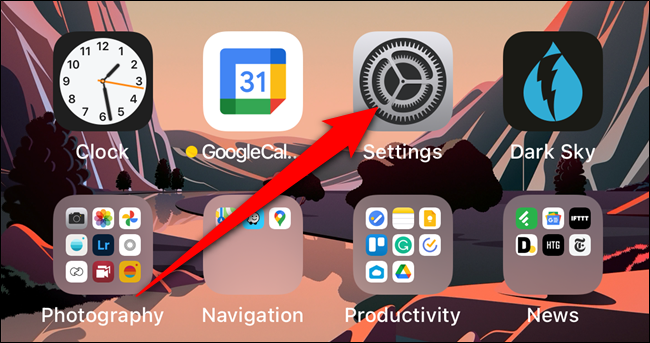
A continuación, desplácese hacia abajo y seleccione la opción «Centro de control».
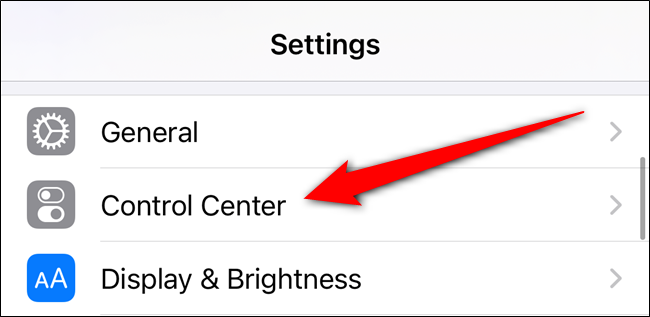
Ahora verá una lista de accesos directos y controles disponibles en el Centro de control. Desplácese hacia abajo hasta la sección «Más controles». Busque y toque el botón «+» junto a «Reconocimiento de música».
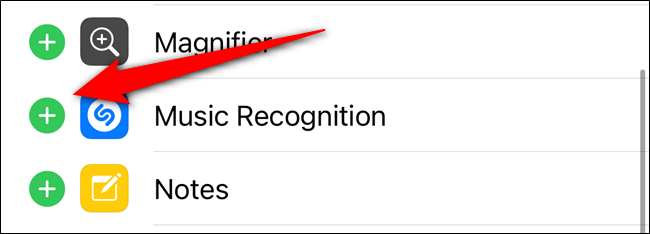
El botón Shazam ahora está activo y se moverá a la sección «Controles incluidos». Mantenga pulsado el asa de tres líneas correspondiente para reorganizar la ubicación del botón «Reconocimiento de música» en el Centro de control.
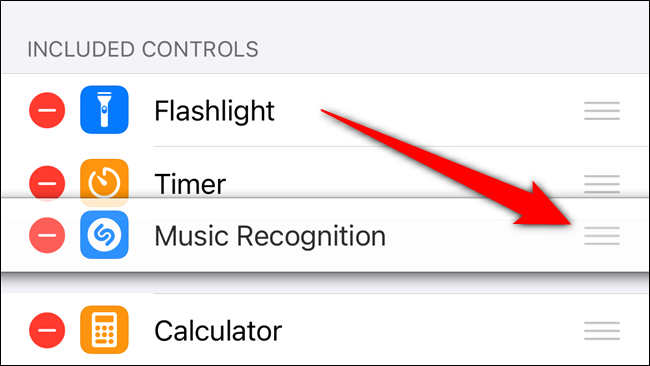
Use el botón de reconocimiento de música de Shazam en iPhone y iPad
Ahora, con el botón Shazam agregado a su iPhone o iPad, es hora de usar la función de reconocimiento de música.
Abra el Centro de control deslizando hacia abajo desde la esquina superior derecha de la pantalla de su teléfono o tableta (o deslizando hacia arriba desde la parte inferior de la pantalla en dispositivos más antiguos). Desde allí, toque el botón Shazam en gris.
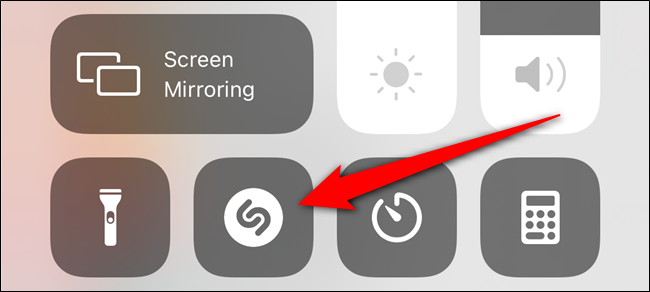
Una vez activo y escuchando música, el botón Shazam se iluminará y pulsará lentamente.
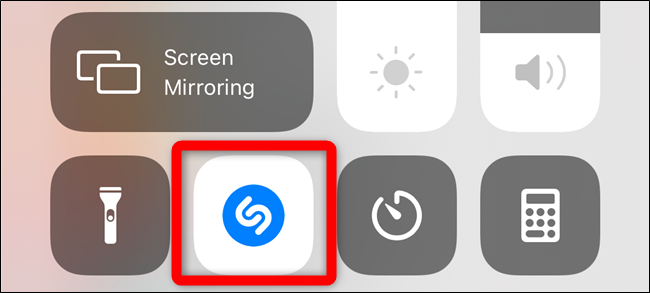
Cuando se identifica la canción, aparecerá una notificación de banner en la parte superior de la pantalla. Tóquelo para obtener más información sobre la canción y el artista.
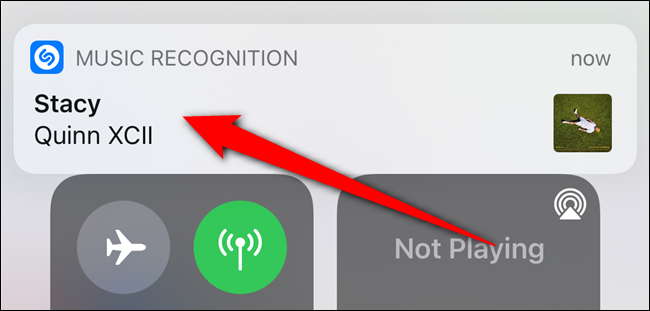
Si la música no se reconoce después de 10 a 15 segundos, una notificación le informará que no pudo encontrar nada.
La notificación «Reconocimiento de música» también aparecerá en la pantalla de bloqueo y en el Centro de notificaciones si no vio el banner.
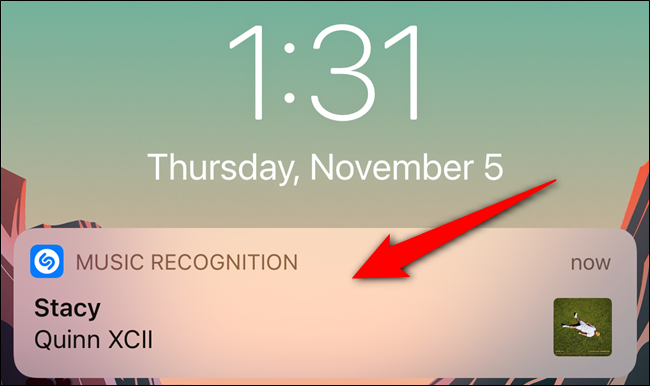
Serás llevado al sitio web de Shazam después de tocar la notificación de «Reconocimiento de música». Aquí, puede escuchar una vista previa de la canción, agregarla a su biblioteca de Apple Music, leer la letra de la canción y más.